win10快捷键无法使用处理方法 win10快捷键用不了怎么办
更新时间:2023-02-17 13:43:21作者:jiang
在操作win10镜像系统的过程中,电脑上的很多功能操作用户都可以通过系统默认设置好的快捷键来快速实现,非常的方便,不过近日有些用户却遇到了win10电脑快捷键失灵不能用的情况,对此win10快捷键无法使用处理方法呢?接下来小编就来告诉大家win10快捷键用不了怎么办。
具体方法:
1、首先点击左下角的搜索图标,然后输入gpedit.msc按下回车打开本地组策略编辑器。
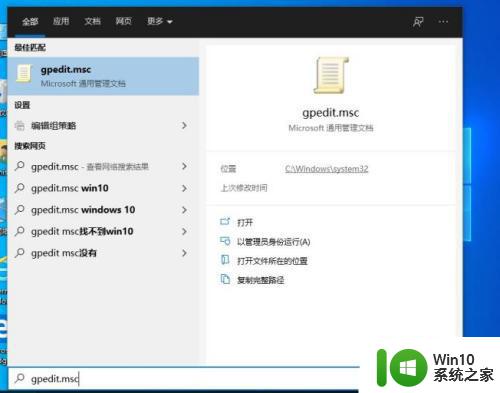
2、接着依次打开用户配置-管理模板-Windows组件-文件资源管理器。
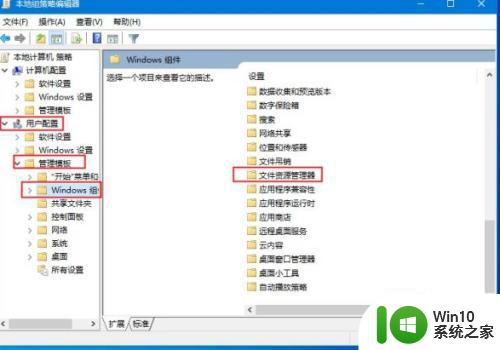
3、在这里双击打开右侧的“关闭Windows键热键”。
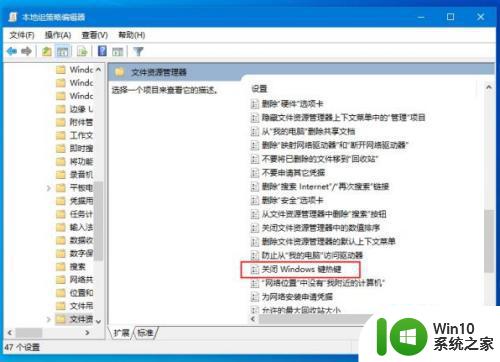
4、在这里设置为未配置或者已禁用,之后点击确定即可。
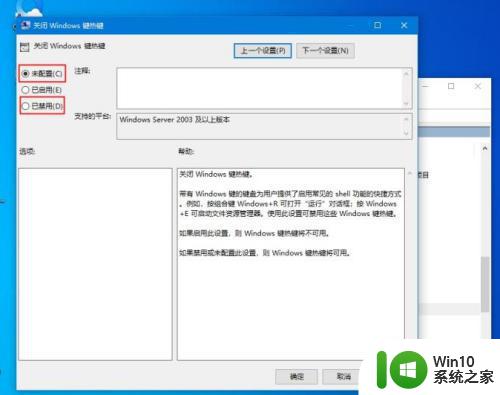
以上就是小编告诉大家的win10快捷键用不了怎么办了,碰到同样情况的朋友们赶紧参照小编的方法来处理吧,希望能够对大家有所帮助。
win10快捷键无法使用处理方法 win10快捷键用不了怎么办相关教程
- win10快捷键不能用怎么办 win10快捷键用不了解决方法
- win10按截图快捷键无法使用的处理方法 为什么win10按截图快捷键无法使用
- win10使用快捷键的方法 win10快捷键如何使用
- win10录屏快捷键无效怎么处理 win10录屏快捷键无法使用的解决方法
- win10系统音量快捷键没反应处理方法 win10系统音量快捷键用不了怎么办
- win10便签快捷键的使用方法 win10便签快捷键的设置方法
- win10截图快捷键的使用方法 win10截图快捷键是哪个
- 笔记本任务管理器快捷键win10没反应怎么解决 win10笔记本任务管理器快捷键无法使用怎么办
- win10笔记本截图快捷键没反应的处理方法 win10笔记本截图快捷键无法使用如何解决
- win10截图快捷键失效如何处理 win10截屏快捷键无效怎么办
- win10使用快捷键快速锁屏的步骤 win10锁屏快捷键ctrl加什么
- win10录屏截图快捷键是哪个 win10屏幕录制快捷键怎么使用
- 蜘蛛侠:暗影之网win10无法运行解决方法 蜘蛛侠暗影之网win10闪退解决方法
- win10玩只狼:影逝二度游戏卡顿什么原因 win10玩只狼:影逝二度游戏卡顿的处理方法 win10只狼影逝二度游戏卡顿解决方法
- 《极品飞车13:变速》win10无法启动解决方法 极品飞车13变速win10闪退解决方法
- win10桌面图标设置没有权限访问如何处理 Win10桌面图标权限访问被拒绝怎么办
win10系统教程推荐
- 1 蜘蛛侠:暗影之网win10无法运行解决方法 蜘蛛侠暗影之网win10闪退解决方法
- 2 win10桌面图标设置没有权限访问如何处理 Win10桌面图标权限访问被拒绝怎么办
- 3 win10关闭个人信息收集的最佳方法 如何在win10中关闭个人信息收集
- 4 英雄联盟win10无法初始化图像设备怎么办 英雄联盟win10启动黑屏怎么解决
- 5 win10需要来自system权限才能删除解决方法 Win10删除文件需要管理员权限解决方法
- 6 win10电脑查看激活密码的快捷方法 win10电脑激活密码查看方法
- 7 win10平板模式怎么切换电脑模式快捷键 win10平板模式如何切换至电脑模式
- 8 win10 usb无法识别鼠标无法操作如何修复 Win10 USB接口无法识别鼠标怎么办
- 9 笔记本电脑win10更新后开机黑屏很久才有画面如何修复 win10更新后笔记本电脑开机黑屏怎么办
- 10 电脑w10设备管理器里没有蓝牙怎么办 电脑w10蓝牙设备管理器找不到
win10系统推荐
- 1 萝卜家园ghost win10 32位安装稳定版下载v2023.12
- 2 电脑公司ghost win10 64位专业免激活版v2023.12
- 3 番茄家园ghost win10 32位旗舰破解版v2023.12
- 4 索尼笔记本ghost win10 64位原版正式版v2023.12
- 5 系统之家ghost win10 64位u盘家庭版v2023.12
- 6 电脑公司ghost win10 64位官方破解版v2023.12
- 7 系统之家windows10 64位原版安装版v2023.12
- 8 深度技术ghost win10 64位极速稳定版v2023.12
- 9 雨林木风ghost win10 64位专业旗舰版v2023.12
- 10 电脑公司ghost win10 32位正式装机版v2023.12